
Съдържание:
- Стъпка 1: Стъпка 1: Щракнете с десния бутон върху празно място на работния плот и щракнете върху [Персонализиране]
- Стъпка 2: Стъпка 2: Щракнете върху [Фон на работния плот] и изберете картината, която искате
- Стъпка 3: Стъпка 3: Щракнете върху картината и щракнете върху [Позиция на картината]
- Стъпка 4: Стъпка 4: Изберете опцията
- Стъпка 5: Стъпка 5: Щракнете върху [Запазване на промените]
- Автор John Day [email protected].
- Public 2024-01-30 07:51.
- Последно модифициран 2025-01-23 12:58.
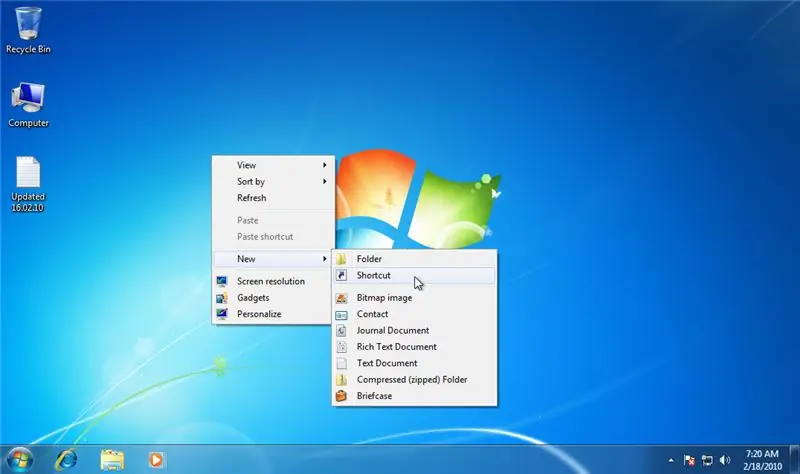
Може би сте мислили да промените тапета на работния плот. Тази инструкция е как да смените тапета. е за потребители на Windows 7. Ако искате да промените тапета на работния плот, но не знаете как, моля, погледнете го! Надявам се, че тази инструкция е полезна за вас.
Стъпка 1: Стъпка 1: Щракнете с десния бутон върху празно място на работния плот и щракнете върху [Персонализиране]
![Стъпка 1: Щракнете с десния бутон върху празно пространство на работния плот и щракнете върху [Персонализиране] Стъпка 1: Щракнете с десния бутон върху празно пространство на работния плот и щракнете върху [Персонализиране]](https://i.howwhatproduce.com/images/009/image-25868-2-j.webp)
За първа стъпка ще натиснете десния бутон на мишката. След това менюто ще се покаже, ще кликнете върху ПЕРСОНАЛИЗИРАЙ в долната част. Ще се появи страницата за персонализиране на контролния панел.
Стъпка 2: Стъпка 2: Щракнете върху [Фон на работния плот] и изберете картината, която искате
![Стъпка 2: Щракнете върху [Фон на работния плот] и изберете картината, която искате Стъпка 2: Щракнете върху [Фон на работния плот] и изберете картината, която искате](https://i.howwhatproduce.com/images/009/image-25868-3-j.webp)
За тази стъпка ще щракнете върху ПРЕДСТАВЛЕНИЕ НА РАБОТНИЯ ДОЛ в долния ляв cpner. След като щракнете върху него, ще се покажат ценни снимки. Можете да изберете картината, която харесвате.
Стъпка 3: Стъпка 3: Щракнете върху картината и щракнете върху [Позиция на картината]
![Стъпка 3: Щракнете върху картината и щракнете върху [Позиция на картината] Стъпка 3: Щракнете върху картината и щракнете върху [Позиция на картината]](https://i.howwhatproduce.com/images/009/image-25868-4-j.webp)
Ще щракнете върху избраната от вас снимка.
Можете също да щракнете върху падащото меню Windows Desktop Backgrounds в горната част на прозореца, за да изберете друга папка със снимки. Можете да търсите снимка, като щракнете върху Преглед. Можете да промените времето по подразбиране между снимки и стил на преход от долната част на прозореца.
Стъпка 4: Стъпка 4: Изберете опцията
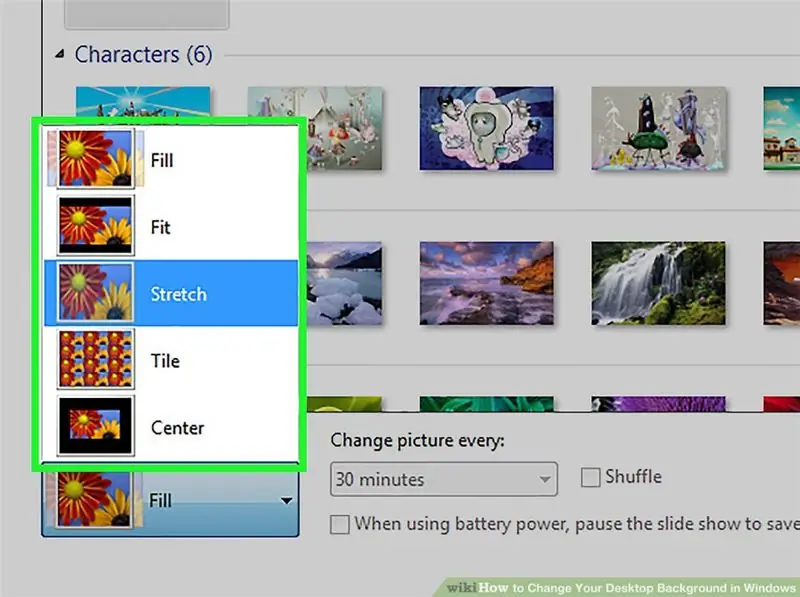
Ето опциите;
- Попълване - Вашата снимка ще заема целия екран.
- Плочка - Множество миниатюри на вашата снимка ще се показват в мрежа на вашия работен плот.
- В центъра - Вашата снимка ще бъде центрирана в средата на екрана с черна рамка.
Стъпка 5: Стъпка 5: Щракнете върху [Запазване на промените]
![Стъпка 5: Щракнете върху [Запазване на промените] Стъпка 5: Щракнете върху [Запазване на промените]](https://i.howwhatproduce.com/images/009/image-25868-6-j.webp)
Това е последната стъпка. Ще щракнете върху ЗАПАЗЕТЕ ПРОМЕНИТЕ. Тапетите на Windows са променени!
Препоръчано:
Счупен MacBook към работния плот!: 6 стъпки

Счупен MacBook към работния плот!: Хей! В това ръководство ще ви покажа как да превърнете счупен MacBook от 2010 в „iMac“като настолен компютър! Защо бихте искали да направите това? Е, може би имате стар, повреден MacBook, който лежи наоколо и събира прах … може би седи точно до стар мон
Наблюдавайте температурата в дома/офиса в работния плот: 4 стъпки

Наблюдавайте температурата в дома/офиса на вашия работен плот: За наблюдение на стаи или офиси или където и да е, където можем да използваме този проект и това се показва с толкова много подробности като графика, температура в реално време и много други. Използваме: https://thingsio.ai/ На първо място, трябва да направим акаунт в тази IoT платформа, една
Музикална реактивна светлина -- Как да направим супер проста музикална реактивна светлина, за да направим работния плот привлекателен .: 5 стъпки (със снимки)

Музикална реактивна светлина || Как да направим супер проста музикална реактивна светлина за създаване на страхотен работен плот. Хей какво става, момчета, днес ще изградим много интересен проект. Днес ще изградим реактивна музикална светлина. Светодиодът ще промени яркостта си според басът, който всъщност е нискочестотен аудио сигнал. Изграждането му е много просто. Ние ще
Използвайте Galaxy Zoo за създаване на фон на работния плот: 5 стъпки

Използвайте Galaxy Zoo за създаване на фон на работния плот: Galaxy Zoo е проект, който използва краудсорсинг, за да помогне за класифицирането на изображения на галактики. Това също е чудесен начин да намерите интересни звездни пейзажи. Ето как да създадете свое уникално фоново изображение на звезден пейзаж с помощта на Galaxy Zoo
Лесен скрит педал / педал за минимизиране на Windows и показване на работния плот: 10 стъпки

Лесен скрит педал / педал за минимизиране на Windows и показване на работния плот: Прекарвам по -голямата част от времето в компютърно програмиране и за миг завършвам с цялото си реално състояние на екрана, изпълнено с прозорци. Освен това през повечето време краката ми са много мързеливи, затова взех идеята, която видях някъде, за да направя много лесен и евтин крак
